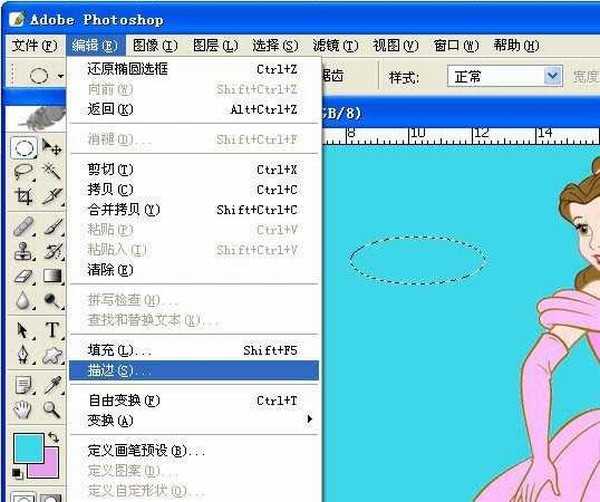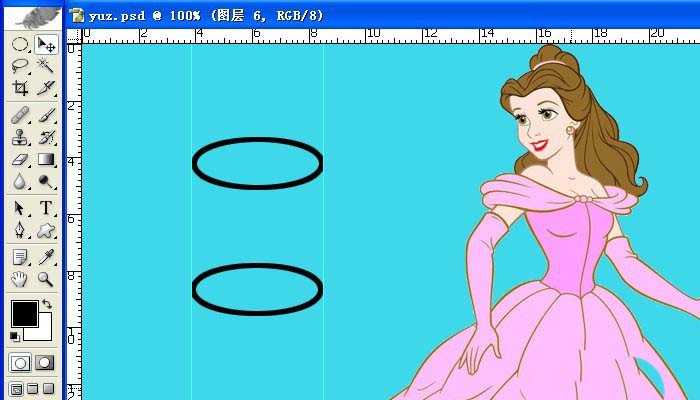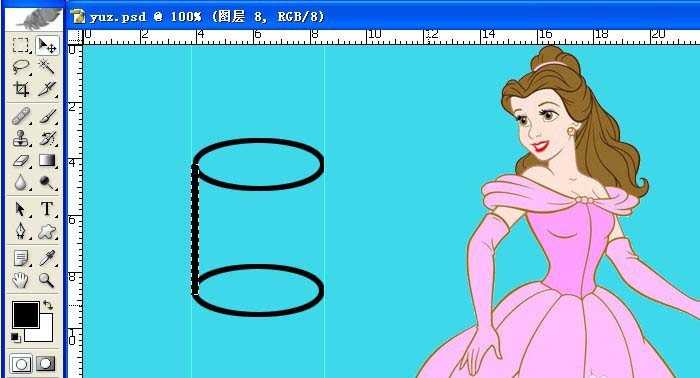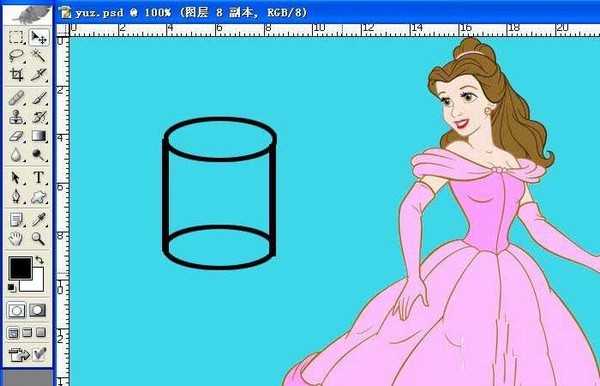茶园资源网 Design By www.iooam.com
ps中想要画一个圆柱样式的图形,该怎么绘制呢?下面我们就来看看详细的教程。
- 软件名称:
- Adobe Photoshop 8.0 中文完整绿色版
- 软件大小:
- 150.1MB
- 更新时间:
- 2015-11-04立即下载
1、打开PS软件,新建一个空白的文件,新建一个图层中,给背景换个颜色,添加一个卡通人物图片来美化背景图层,如下图所示。
2、接着,鼠标左键单击矩形工具,在画布上拖动出椭圆形区域,左键单击菜单下的【编辑】【描边】,如下图所示。给矩形描边5个像素,居外部。
3、这样就可看到画布上有个椭圆形的图形了,这个椭圆形表示圆柱体的顶边,如下图所示。
4、接着,选择好椭圆形的图层,将其拖动复制两个新的图层,摆放位置,并拖出两根辅助线出来,如下图所示。
5、然后,选择矩形工具,宽度为5像素,沿着辅助线,绘制一个小矩形,并填充颜色为黑色, 如下图所示。
6、最后,把圆柱体左边线段的图层复制一个出来,移动到右边的辅助线处,这样圆柱体就做好了,如下图所示。这样一个可以看到三个面的透视圆柱体就制作好了,大家也来做做吧。
以上就是ps画圆柱形的教程,希望大家喜欢,请继续关注。
相关推荐:
PS怎么绘制立体圆柱圆锥?
ps怎么绘制带有彩色边框的圆环?
ps怎么绘制圆柱体? ps画3d圆柱体的教程
茶园资源网 Design By www.iooam.com
广告合作:本站广告合作请联系QQ:858582 申请时备注:广告合作(否则不回)
免责声明:本站资源来自互联网收集,仅供用于学习和交流,请遵循相关法律法规,本站一切资源不代表本站立场,如有侵权、后门、不妥请联系本站删除!
免责声明:本站资源来自互联网收集,仅供用于学习和交流,请遵循相关法律法规,本站一切资源不代表本站立场,如有侵权、后门、不妥请联系本站删除!
茶园资源网 Design By www.iooam.com
暂无评论...
更新日志
2024年11月18日
2024年11月18日
- 蔡依林《MYSELF》 奢华庆菌版 2CD[WAV+CUE][1.5G]
- 刘春美《心与心寻世界名曲中文版》新京文[低速原抓WAV+CUE]
- 朱逢博《蔷薇蔷薇处处开》[FLAC+CUE]
- 姚璎格2005《心在哭泣》龙韵[WAV分轨]
- 费玉清《费玉清收藏》 2CD 华纳[WAV+CUE][1G]
- 徐怀钰《LOVE》台湾首版[WAV+CUE][1G]
- 群星《英皇精挑细选Vol.1》[WAV+CUE][1G]
- 郑钧.2007-长安长安【灯火文化】【WAV+CUE】
- 袁小迪向蕙玲.2005-纯情红玫瑰【全员集合】【WAV+CUE】
- 周华健.2015-水浒三部曲原创音乐选辑【滚石】【FLAC分轨】
- 钟志刚《为爱而歌DSD》[WAV+CUE]
- 孙露《情人的眼泪》[低速原抓WAV+CUE]
- 【雨果唱片】刘明源《胡琴专辑》1993[WAV+CUE]
- 黄莺莺《25周年纪念金曲专辑》[WAV+CUE][1.1G]
- 刘德丽《刘德丽新曲+精选》2023[WAV+CUE][1G]